Настройка параметров в диалоговом окне драйвера TWAIN
В данном разделе описывается настройка параметров в диалоговом окне драйвера TWAIN.
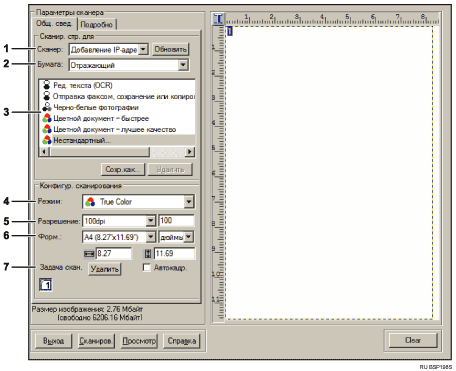
Сканер:
Выберите сканер, который нужно использовать. Выбранный сканер будет использоваться по умолчанию. Для получения списка всех сканеров, подключенных через интерфейс USB, и сетевых сканеров нажмите кнопку [Обновить].
Бумага:
Для сканирования с использованием стекла экспонирования выберите [Отражающий], а для сканирования с использованием устройства АПД выберите [Устройство автоматической подачи документов].
Тип оригинала
В зависимости от типа оригинала выберите одну из описанных ниже настроек или выберите [Нестандартный], чтобы настроить собственный режим сканирования.
При использовании стекла экспонирования:
[Ред. текста (OCR)]
Выберите этот режим для сканирования деловых писем, договоров, служебных записок и других документов в виде файлов, пригодных для редактирования.
[Отправка факсом, сохранение или копирование]
Выберите этот режим для сканирования статей в газетах или журналах, квитанций, бланков и других печатных материалов.
[Черно-белые фотографии]
Выберите этот режим для сканирования черно-белых фотографий в виде изображений в оттенках серого.
[Цветной документ – быстрее]
Выберите этот режим для быстрого сканирования оригиналов, которые содержат большое количество графических элементов или же и текст, и графику, штриховых рисунков или цветных фотографий.
[Цветной документ – лучшее качество]
Выберите этот режим для сканирования оригиналов, которые содержат большое количество графических элементов или же и текст, и графику, штриховых рисунков или цветных фотографий с высоким разрешением.
[Нестандартный...]
Выберите этот режим для создания собственных настроек. Чтобы сохранить созданные настройки сканирования, нажмите кнопку [Сохр.как...], а чтобы удалить их, нажмите кнопку [Удалить].
При использовании АПД:
[ADF-быстрее]
Выберите этот режим для быстрого сканирования оригиналов, которые содержат большое количество графических элементов или же и текст, и графику, штриховых рисунков или цветных фотографий.
[ADF-лучше]
Выберите этот режим для сканирования оригиналов, которые содержат большое количество графических элементов или же и текст, и графику, штриховых рисунков или цветных фотографий с высоким разрешением.
[ADF-серый]
Выберите этот режим для сканирования оригиналов, которые содержат большое количество графических элементов или же и текст, и графику, штриховых рисунков или цветных фотографий в виде изображений в оттенках серого.
[Нестандартный...]
Выберите этот режим для создания собственных настроек. Чтобы сохранить созданные настройки сканирования, нажмите кнопку [Сохр.как...], а чтобы удалить их, нажмите кнопку [Удалить].
Режим:
На выбор: цветной, оттенки серого или черно-белый.
Разрешение:
Выберите разрешение из списка. При выборе значения [Определяется пользователем] введите разрешение непосредственно в поле ввода. Учтите, что, чем выше разрешение, тем больше размер файла и время сканирования.
Доступный набор значений разрешения зависит от места размещения оригинала.
При использовании стекла экспонирования:
75, 100, 150, 200, 300, 400, 500, 600, 1200, 2400, 4800, 9600, 19200 dpi, Определяется пользователем
При использовании АПД:
75, 100, 150, 200, 300, 400, 500, 600 dpi, Определяется пользователем
Форм.:
Выберите размер области сканирования. При выборе значения [Определяется пользователем] введите размер области сканирования непосредственно в поле ввода. Размер сканирования можно также изменить с помощью мыши в области предварительного просмотра. Можно выбрать единицы измерения: [см], [дюймы] или [пикселы].
Задача скан.
Отображаются недавно использованные области сканирования, не более 10. Чтобы удалить задачу сканирования, выберите номер задачи и нажмите кнопку [Удалить]. При сканировании с использованием стекла экспонирования можно установить флажок [Автокадр.], чтобы сканер определял размер оригинала автоматически.
![]()
Если объем данных сканирования превышает объем памяти, на экран выводится сообщение об ошибке и операция сканирования отменяется. В таком случае повторите сканирование с более низким разрешением.